
Mundarija:
- Muallif John Day [email protected].
- Public 2024-01-30 13:28.
- Oxirgi o'zgartirilgan 2025-01-23 15:14.

MicroDot-bu Alexa Sample ilovasi o'rnatilgan, LattePanda yoki Raspberry Pi-ga ulanish uchun mo'ljallangan uy qurilishi Alexa tugmasi. Bu LED va sensorli/nutqni faollashtiradigan kichik karnay va ish stolida yoki mashinada foydalanish uchun ideal.
*Bu loyiha uchun LattePanda mehribonlik bilan DFRobot tomonidan taqdim etilgan
1 -qadam: tizimga umumiy nuqtai
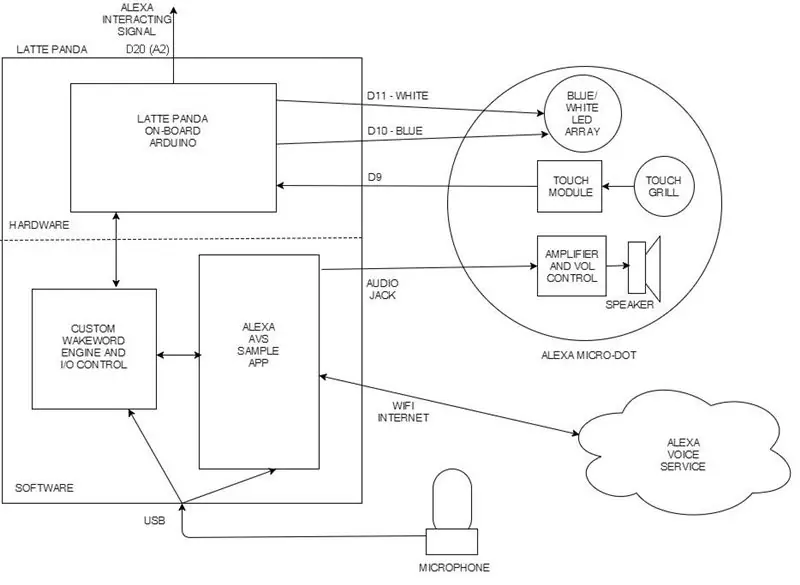
LATTE PANDA
LattePanda-bu haqiqiy dunyo bilan bog'lanish uchun o'rnatilgan Arduino-ga ega kichik (taxminan Raspberry Pi o'lchamidagi) Windows 10 kompyuteri. Bu, albatta, juda zerikarli va Raspberry Pi -ni yaxshi almashtiradi - ayniqsa, sizda (men kabi) Linux bilan ishlashda muammolar bo'lsa.
Men Alexa Sample ilovasini Panda-ga o'rnatdim va Windows-da o'rnatilgan nutqni aniqlash SDK-ga asoslangan o'z uyg'onish so'zli dvigatelimni ishga tushirdim.
MICRODOT
MicroDot sensorli panjara va ko'k/oq rangli LED diapazonli kichik kuchaytirgich va karnaydan iborat. MicroDot dastlab Alexa-ning avtomobil ichidagi echimini ta'minlash uchun mashinamda chiziqqa qo'yilishi uchun mo'ljallangan edi (oldingi loyiham bilan bog'lanish uchun-Alexa yoqilgan avtomobil stereo). "Uyg'otish" variantini tanlash bilan bir qatorda, men sensorli faollashtirishni xohlardim, chunki musiqa baland ovozda Alexa mening uyg'otish so'zimni eshitishga qiynaladi! (Faollashtirilgandan so'ng, Panda Alexa tinglayotgan/gapirayotganda ovozni pasaytirish uchun stereoga signal yuboradi).
RASPBERRY PI
"Raspberry Pi" ni yaxshi biladiganlar uchun men ushbu ko'rsatmaning oxirida MicroDot -ni Rapsberry Pi 3 bilan qanday bog'lashni tasvirlab berdim.
2 -qadam: MicroDot davri

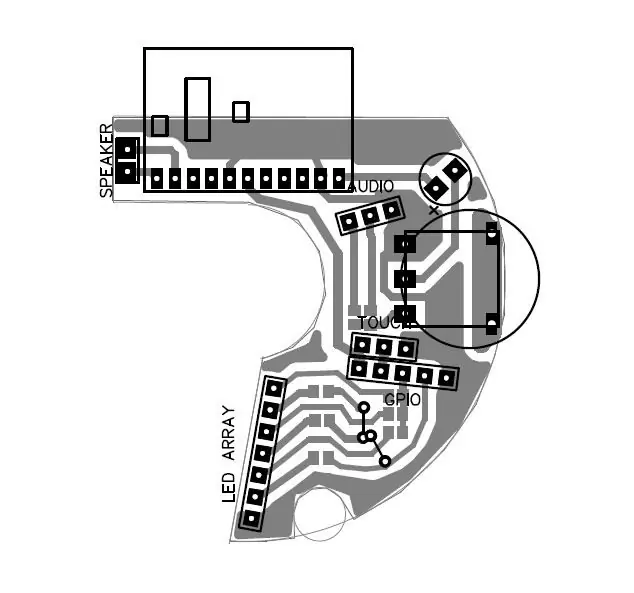

QISMLAR
6 x 220R SMD rezistorlar 2 x 470R SMD rezistorlar 1 x 10uF SMD kondansatkichlari 1 x TTP223 sensorli sensorli modul (https://www.ebay.com/itm/192097635565)1 x PAM8403 3W kuchaytirgich moduli (https://www.ebay.com/ itm/221895096190) 1 x 10K bitta chiziqli bosh barmog'i potansiyometri (https://www.ebay.com/itm/401105807680) 1 x 50pF seramika kondansatkichi 3 x 3 mm ko'k LEDlar 3 x 3 mm oq LEDlar 1 x 1,7 dyuymli 4 ohmli 3 vattli karnay 1 x ingichka qora kabel eski quloqchinlar 1 x ingichka qora 1m USB uzatma kabeli*
QURILISH
MicroDot tenglikni 0,8 mm qalinlikdagi bir tomonlama taxtada temir bilan toner usulida yasalgan - bu qalinlikda uni taxminan o'tkir qaychi bilan kesish mumkin, so'ngra osonlik bilan shakllanadi. Avval sirtga o'rnatiladigan barcha komponentlarni joylashtiring.
Sensorning sensorli yuzasiga simni ulash lozim, shuning uchun lehimlash uchun kichik joyni qirib tashlash kerak. Men aniqladimki, sensor juda sezgir edi - u juda yaxshi ishladi, lekin korpusga o'rnatilgandan so'ng, metall karnayga yaqin bo'lgani uchun uni tez -tez soxtalashtirish mumkin edi. Men metall karnayni o'rnatdim - bu biroz yordam berdi, lekin oxir -oqibat ma'lumotlar jadvaliga murojaat qilishimga to'g'ri keldi.
TTP223 ma'lumotlar varag'i sensorli sensorlar va er o'rtasida kondansatör (0 dan 50 pf gacha) qo'yish orqali sezgirlikni sozlashingiz mumkinligini bildiradi. Sensor 50pf kondansatör bilan yaxshi ishladi. Siz uning joylashishini keyingi bo'lim rasmida ko'rishingiz mumkin.
MicroDot-ni Panda-ga ulash uchun ikkita kabel ishlatiladi:- ovozni ulash uchun eski quloqchinlardan yasalgan ingichka qora simi- GPIO-ga (sensorli sensor/LED) ulanish uchun ingichka USB kabeli ishlatilgan. Sizga 6 ta alohida ulagichli (5 ta ichki + ekran) simi kerak bo'ladi. *Ehtiyot bo'ling, ba'zi arzon USB kabellarida alohida topraklama pimi/qalqoni yo'q, yoki bu ikkalasi ichkariga ulangan bo'lishi mumkin (kabelni kesishdan oldin buni tekshiring, erkak va ayolning tashqi metall qismlari o'rtasida uzluksizlik borligiga ishonch hosil qiling. tiqinlar va tuproq pimi va tashqi metall qismlari o'rtasida uzluksizlik yo'q).
USB kabeli ulanishlaridan foydalaning: qizil =+5v, qalqon = GND, qora = sensorli sensor, oq = oq LEDlar, yashil = ko'k LEDlar, faqat pog'onalarni kesib, qattiq simlar bilan ulashning o'rniga, men qilgan ishni qilishni xohlashingiz mumkin. va vilkalarni ushlab turing, bitta uzun bo'lakni va bir bo'lakni (masalan, 200 mm) kesib oling va kabelning ikki uchini bir -biriga ulang. Shu tarzda jihozni ajratish mumkin. Haqiqiy USB qurilmalarini yoki oddiy USB portiga ulamasligingizga ishonch hosil qiling!
3 -qadam: MicroDot konstruktsiyasi




3D bosilgan qismlar
Qo'shilgan zip faylda 3D bosilgan to'rtta qism mavjud: 1. Asosiy MicroDot qobig'i - qora PLA2 bosilgan. MicroDot bazasi - qora PLA3 bilan bosilgan. LED halqa - oq PLA -da bosilgan (yorug'likni bir tekisroq tarqatish uchun shaffof yoki shaffof bo'lishi mumkin) 4. PCB oralig'i - har qanday rang - dinamik va tenglikni o'rtasida joylashgan.
Poydevorni qobiqqa burab qo'yish uchun M2 murvat va yong'oqlar ishlatiladi. Qobiqning ichki qismidagi uyalarga uchta M2 murvatini eritish kerak. Bular juda kichik va siz ularni qo'shimcha filament bilan "lehimlashingiz" kerak bo'lishi mumkin.
LED ARRAY
Oq va ko'k LEDlar rasmda ko'rsatilgandek navbatma -navbat joylashtirilgan. Qo'rg'oshinlar svetodiodning pastki qismiga 90 gradusgacha egiladi va uchlari halqaga issiq lehimli temir bilan eritiladi (bu erda kutupluluğa e'tibor bering). LEDlarning pastki qismi halqa yuzasiga tekis joylashtirilgan.
LEDlarning katodlari hammasi halqa sim bilan ulanadi va ular sarlavhaning eng pastki pimiga ulanadi. Sarlavhaning boshqa pinlari har bir LED uchun muqobil ko'k/oq bo'lishi kerak
BIRGA QO'YISH
Panjara ish stoli qog'oz ushlagichidan (rasmda) bir chetiga lehimlangan sim bilan kesilgan. Bu birinchi navbatda qobiqqa, so'ngra LED massiviga o'rnatiladi (bu ko'rsatilgandek burchak ostida joylashtirilishi kerak, uyasi vintli tirgaklardan biriga hizalanadi). Karnay keyingi (PCB chetidan izolyatsiya qilish uchun tepaga ingichka lenta joylashtiring). Keyin ajratuvchi va PCB faqat tepada o'tiradi. Barchasini birga ushlab turish uchun tayanchni burab qo'ying.
Ovoz kabelini LattePanda -ga ulaganda, men yaxshi ovoz olish uchun audio topraklama filtrini (https://www.ebay.com/itm/371801191297) ishlatishim kerakligini aniqladim. E'tibor bering, fotosuratlarda men HDMI-VGA video adapterining audio chiqishidan foydalanaman, lekin bortdagi audio chiqish uyasidan foydalanish yaxshi.
Shuningdek, sizga usb mikrofon kerak bo'ladi (https://www.ebay.com/itm/332148968227).
4 -qadam: LattePanda


SOZLASH
Panda 2G/32G va 4G/64G modellarida keladi, Windows 10 litsenziyasiga ega. Men ishlatgan model Windows 10 litsenziyali 2G/32G versiyasi edi:
Iltimos, LattePanda -ni o'rnatish uchun rasmiy hujjatlarni ko'ring (https://docs.lattepanda.com) Bu erda juda murakkab narsa yo'q, lekin Pandani yoqish bo'yicha ko'rsatmalarga e'tibor bering (https://docs.lattepanda.com/ content/getStarted/powe …).
Hamma narsa men uchun birinchi marta ishlagandek tuyuldi (bu mening Raspberry Pi tajribamdan yaxshi o'zgarish).
Bir muhim narsa shundaki, sizga chindan ham Panda uchun qandaydir sovutish kerak. Men tepada va pastda yopishtiruvchi sovutgichlardan foydalandim (pastki qismi ayniqsa qiziydi).
Ushbu diagrammada Arduino-ning kirish va chiqishlari batafsil ko'rsatilgan: https://docs.lattepanda.com/content/hardware/inputs… Biz MicroDot-ga (D9, D10) ulanish uchun chap tomonda 3 pinli ulagichlardan foydalanamiz. va D11), shuningdek, audio chiqish uyasi.
5 -qadam: LattePanda - Alexa Sample ilovasini o'rnating
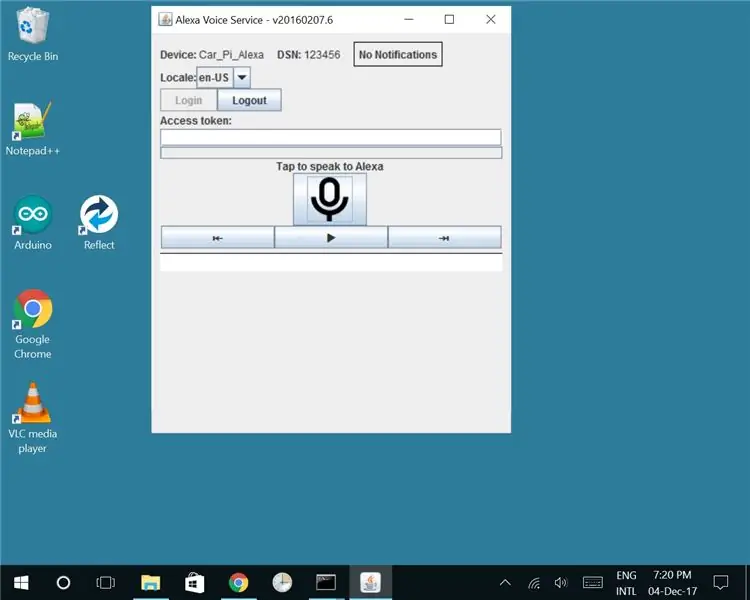
YUKLASH
Alexa Sample ilovasi bu erda mavjud:
github.com/alexa/alexa-avs-sample-app/
Clone yoki Download tugmasini bosing va.zip sifatida yuklab oling
C diskida katalog yarating: / ALEXA va zip tarkibini chiqarib oling, shunda namunalar deb nomlangan katalog to'g'ridan -to'g'ri ALEXA katalogiga joylashadi (ya'ni C: / ALEXA / namunalar / …)
O'RNATISH
Windows -ni o'rnatish bo'yicha rasmiy to'liq ko'rsatmalar bu erda:
github.com/alexa/alexa-avs-sample-app/wiki…
Juda ko'p qadamlar bor va biroz vaqt ketadi, lekin men Windows bilan hamma narsa birinchi marta muammosiz ketayotganini ko'rdim.
Ba'zi konfiguratsiya fayllarini tahrir qilish uchun sizga yaxshi matn muharriri kerak bo'ladi (Notepad yaxshi emas, chunki fayllar Linux uslubidagi satr oxiriga ega). Men bu erda mavjud bo'lgan Notepad ++ dan foydalanganman:
Rasmiy ko'rsatmalar haqida bir nechta eslatmalar:
3 -qism - qaramlik
Mening Panda 64 bitli, shuning uchun men barcha 64 bitli versiyalarni yukladim, lekin agar siz 32 bitli tizimga o'rnatayotgan bo'lsangiz, 32 bitli versiyalarni ishlatishingiz kerak bo'ladi. Eslatma: qaramliklarning 32 va 64 bitli versiyalarini aralashtirmang.
VLC media pleer uchun ko'rsatilgan havola sizni 32 bitli versiyaga olib boradi. 64 bitli versiyani olish uchun quyidagi havolaga o'ting: https://www.videolan.org/vlc/download-windows.html va yuklash tugmachasida o'qni, so'ngra 64bitli versiya uchun o'rnatuvchini tanlang.
JDK-ni o'rnatish uchun men versiyani ishlatardim: jdk-8u144-windows-x64 Men ishlatgan tugunlar uchun: Windows Installer (.msi) 64 bit Maven uchun: apache-maven-3.5.0-bin.zip OpenSSL uchun men ishlatganman: Win64 OpenSSL v1.1.0f
5 -qism - Autentifikatsiya usuli
5a - Nodejs serverini tanlang. Agar siz npm buyrug'ini bajarishda xatolik yuz bersa, nodejs katalogingizni yo'l muhiti o'zgaruvchisiga qo'shishingiz kerak bo'ladi (buni qanday qilish kerakligi ko'rsatmada ko'rsatilgan).
6 -qism - Namuna ilovasini ishga tushirish
Config.json faylini tahrir qilganda, wakeWordAgentEnabled -ni rost qilib belgilang, chunki biz keyingi bo'limda maxsus uyg'otish so'zini o'rnatamiz (namuna dasturiga kiritilgan uyg'otuvchi so'z tizimi faqat Linux bilan ishlaydi).
Agar siz mvn buyrug'ini bajarishda xatolik yuz bersa, maven / bin katalogingizni yo'l muhiti o'zgaruvchisiga qo'shishingiz kerak bo'ladi.
Ilovani ishga tushirganda, ekran tasvirida GUI ko'rsatilishi kerak. Belgini bosganingizda, siz Alexa bilan gaplasha olasiz. Bu Alexa -ning asosiy ilovasi - lekin bundan ham ko'proq bizga kerak bo'ladi!
Keyingi qadamlar "uyg'onish" so'zining maxsus dvigatelini o'rnatish bo'ladi, shunda siz faollashtirish uchun "Alexa" deb ayta olasiz, shuningdek sensorli sensorni Arduino usuli orqali ishlatishingiz mumkin. Shuningdek, biz ilovani ishga tushirishda avtomatik ishga tushirishimiz va Alexa tinglayotgan va gaplashayotgan paytda ba'zi LEDlarni yoqishimiz kerak.
6 -qadam: LattePanda - Custom WakeWord dvigatelini o'rnating
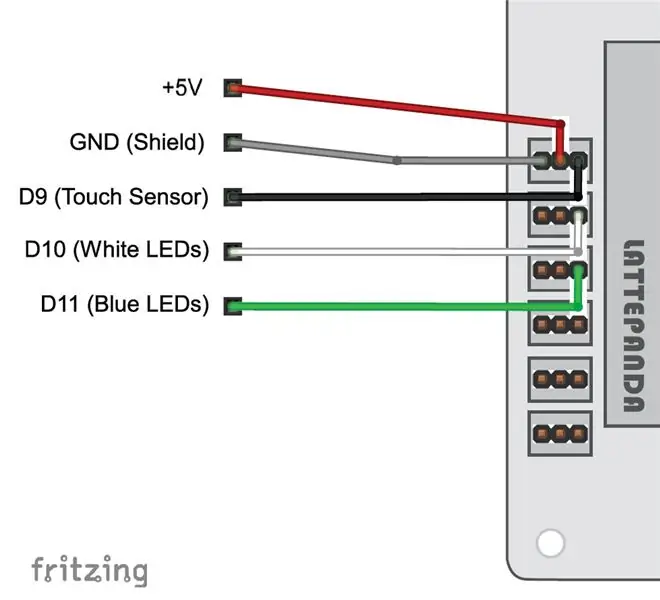
WAKEWORD MOTORI
WakeWord dvigateli Alexa -ni tugmani bosish o'rniga, og'zaki so'z bilan uyg'otishga imkon beradi (odatda "Alexa"). Namunaviy ilovada WakeWord dvigateli uchun ikkita variant mavjud: Sensorli yoki KITT. AI uyg'otuvchi so'zli motorlar. Namunaviy ilovada ular faqat Linuxda ishlaydi, ikkala dvigatel ham ma'lum litsenziyalash talablariga bo'ysunadi.
Bu erda men Windows 10 -ning nutqni aniqlash SDK -ga asoslangan maxsus uyg'otuvchi so'zli motorni ishga solaman. Shunday qilib, bu qo'shimcha litsenziya talablaridan xoli.
BOSHQAROLIKLARNI O'RNATISH
Microsoft nutq platformasi - Ish vaqti (11 -versiya) https://www.microsoft.com/en-gb/download/details.a…x86_SpeechPlatformRuntime\SpeechPlatformRuntime.msi (32 bit) yoki x64_SpeechPlatformRuntime / SpeechPlatformRuntime.msi (64 bit)
Microsoft nutq platformasi-Ish vaqti tillari (11-versiya) https://www.microsoft.com/en-gb/download/details…. MSSpeech_SR_en-US_TELE.msi
Mening maxsus WakeWord dvigatelim Visual Studio 2017 da C# da yozilgan. Men bu erda oxirgi bajariladigan faylni va manba kodini berdim. Agar siz uni o'zingiz tuzmoqchi bo'lsangiz, sizga ham kerak bo'ladi:
Microsoft Nutq Platformasi - Dasturiy ta'minotni ishlab chiqish to'plami (SDK) (11 -versiya) https://www.microsoft.com/en-gb/download/details….| x86_MicrosoftSpeechPlatformSDK\MicrosoftSpeechPlatformSDK.msi (32 bit) yoki x64_MicrosoftSpeechPlatformSDP.msi 64 bit)
WakeWordPanda.exe (va alexa_run.bat) ni ALEXA katalogiga joylashtiring. Bu dastur quyidagi vazifalarni bajaradi:- "Alexa" uyg'otish so'zini tinglaydi- Sensorli kirish sensori monitorini- KO'K va OQ LEDni boshqaradi.
E'tibor bering, men buni Windows 10 -ning boshqa kompyuterida ishlab chiqdim, shuning uchun Visual Studio -ni LattePanda -ga o'rnatishim shart emas edi, chunki men Gigabaytdan foydalanishni xohlamadim. Men StandardFirmata (https://www.lattepanda.com/docs/#SetuptheArduino) bilan o'rnatilgan Arduino Uno dasturini kompyuterga uladim, shunda men Arduino kirish/chiqishlari bilan ham ishlay olaman. Agar siz uni o'zingiz o'zgartirmoqchi bo'lsangiz va/yoki kompilyatsiya qilmoqchi bo'lsangiz, Visual Studio manba kodi ham biriktiriladi.
JAVA Mijozini o'zgartiring
Java mijoziga kodga bir nechta qo'shimcha satrlar qo'shilishi kerak. Bu LEDlarning to'g'ri ishlashini ta'minlash uchun:
Alexa tinglayotganda, PAUSE_WAKE_WORD_ENGINE signali WakeWord dvigateliga yuboriladi. Men bu signalni BLUE (Alexa tinglash LED) ni qachon yoqish kerakligini bilish uchun ishlatganman. RESUME_WAKE_WORD_ENGINE signali qabul qilinganda, ko'k LED o'chadi va WHITE (Alexa gapiradigan LED) yonadi. Qo'shimcha kod Alexa gapirishni to'xtatganda boshqa RESUME_WAKE_WORD_ENGINE signalini yuboradi, shunda WakeWord dvigateli oq LEDni qachon o'chirish kerakligini biladi.
Quyidagi manzilga o'ting: C: / ALEXA / sample / javaclient / src / main / java / com / amazon / alexa / avs va matn muharririda AVSController.java -ni oching. Kodni biriktirilgan Extra_Code.txt faylidan nusxa ko'chiring. U ikkita joyga kiritilishi kerak:
1. Public void onAlexaSpeechFinished () funktsiyasida to'g'ridan -to'g'ri bayonotdan keyin: dependDirectiveThread.unblock ();
2. Funksiyada private void handleAudioPlayerDirective (Direktiv direktivasi) to'g'ridan -to'g'ri bayonotdan oldin: player.handleStop ();
Shuningdek, men tasdiqlash signalini qayta belgiladim, shunda WakeWord dvigateli Alexa javob berganligini biladi. Bu javob bo'lmasa 5 soniya kutish vaqtini bekor qilishdir. Extra_Code2.txt -dan kodni nusxa ko'chiring va uni bir joyga joylashtiring:
1. funktsiyasida public void onAlexaSpeechStarted () to'g'ridan -to'g'ri dependDirectiveThread.block () ifodasidan keyin;
Endi siz Java mijozini qayta kompilyatsiya qilishingiz kerak. Buyruq satrini oching va qayta kompilyatsiya qilish uchun C: / ALEXA / sample / javaclient Enter: mvn install ga o'ting.
Agar siz Companion Service va Java Alexa dasturlarini avvalgidek ishga tushirsangiz va WakeWordPanda.exe -ni ikki marta bosing, uning ulanishini kuting, shunda siz Alexa -ni "Alexa" deb faollashtirishingiz kerak.
MICRODOT
Agar siz MicroDot -ning "USB" kabelini diagrammada ko'rsatilgandek LattePanda -ga ulasangiz va audio kabelni ulasangiz, u endi to'liq ishlashi kerak. "Uyg'onish" so'zini gapirish yoki panjara tegishi Alexa-ni faollashtirishi va ko'k LED yonishi kerak. Alexa javob berganidek, oq LED yonishi kerak.
Avtomatik ishga tushirish
Hamma narsani boshlash uchun barcha buyruqlarni qo'lda yozishning o'rniga, alexa_run.bat skriptidan foydalanishingiz mumkin. Bu Internetga ulanishni kutadi, so'ngra alohida modullarni (sherigi xizmati, java mijozi, uyg'otuvchi so'zli vosita) chaqiradi.
Oxirgi qadam - ishga tushganda hamma narsa avtomatik ravishda bajarilishi:
1. Auto-run.bat-ni o'ng tugmasini bosing va yorliq yaratish-ni tanlang.2. Ctrl+R tugmalar birikmasini bosing va shell: startup yozing. Bu ishga tushirish papkasini ochadi. Yaratilgan yorliqni ishga tushirish papkasiga torting.
Endi Alexa ishga tushganda avtomatik ishga tushadi (ishga tushirilgandan so'ng uni ishga tushirish uchun 30 soniya kerak bo'ladi).
7 -qadam: Raspberry Pi uchun MicroDot
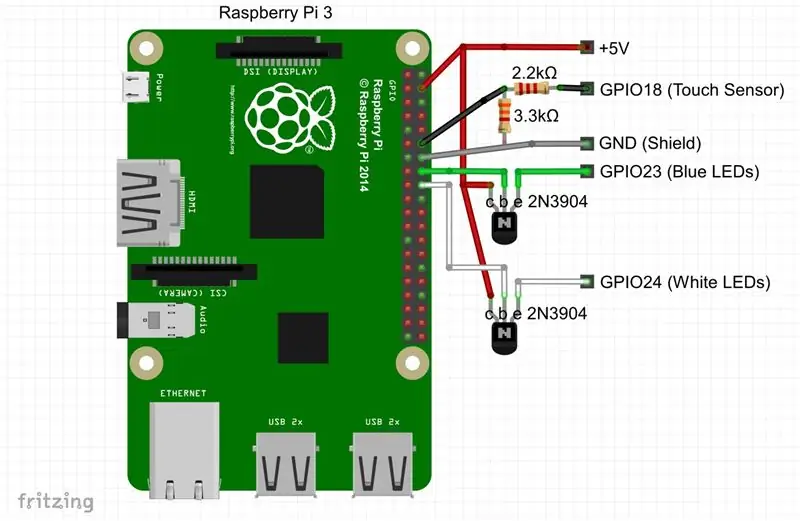

(Agar siz LattePanda o'rniga Raspberry Pi 3 dan foydalanmoqchi bo'lsangiz).
YUKLASH
Alexa Sample ilovasini bu erdan yuklab oling:
Clone yoki Download tugmasini bosing va.zip sifatida yuklab oling. Alexa-ava-sample-app papkasi ish stolida bo'lishi uchun oching.
O'RNATISH
Bu erda rasmiy to'liq ko'rsatmalarni bajaring (eslatma: ish stolida alexa-ava-sample-app papkasini o'rnatish uchun):
github.com/alexa/alexa-avs-sample-app/wiki…
Buni Internetda Raspberry Pi bilan bajarish uchun ko'plab qo'llanmalar mavjud. Men buni Raspberry Pi -ga bir necha marta o'rnatganman va hech qachon WIndows 10 -ga o'rnatilgandek muammosiz o'tmagan (ajablanarli joyi yo'q - Linux meni har safar oladi). Men duch kelgan asosiy muammolar:
1. Audio va mikrofonning to'g'ri ishlashini ta'minlash. Agar sizda ham bunday muammolar bo'lsa, https://github.com/alexa-pi/AlexaPi/wiki/Audio-set… ga qarang.
2. JDK versiyasi bilan bog'liq muammolar. Rasmiy yo'riqnomada 4.3 ga qarang va mvn exec: exec buyrug'ini bajarishda versiyani bekor qilish haqida gapiradigan pom.xml faylidagi yozuvga qarang (ya'ni men bu kalitni qo'shishim kerak edi -Dalpn -boot.version = 8.1.6.v20151105)). E'tibor bering, bu buyruq mening boshlang'ich skriptimga kiritilgan (alexa_startup.sh).
3. Sensor uyg'otuvchi so'z motorini ishga tushirish (https://github.com/Sensory/alexa-rpi)
Hammasini yo'riqnomada ko'rsatilgandek qo'lda buyruqlar bilan ishga tushirganingizdan so'ng, MicroDot -ni o'rnatishga o'ting.
MICRODOT ULANISHI
Siz MicroDot -ni GPIO -ga to'g'ridan -to'g'ri biriktira olmaysiz, chunki u juda ko'p oqim oladi. Sizga kerak bo'ladi: LEDni boshqarish uchun 2x 2N3904 transizitorlari, sensorning kuchlanishini 3,3 V ga tushirish uchun 1x2K2 va 1x3K3 rezistorlar (MicroDot 5V manbadan quvvatlanadi). Qo'shilgan diagramaga qarang. Buning uchun siz tenglikni yasashni xohlashingiz mumkin, lekin men bu komponentlarni 8 pinli ayol vilkasining orqasiga o'rnatdim.
Maxsus uyg'onish dvigateli (teginish)
Bog'langan zip papkasining tarkibini alexa-avs-sample-app papkasida oching. Ikkita fayl bor: wake.py - MicroDot alexa_autostart.sh uchun maxsus (sensorli) uyg'otuvchi dvigatel bo'lgan python skript - hamma narsani ishga tushirish uchun skript. Buning ustiga sichqonchaning o'ng tugmachasini bosing va "Ruxsatnomalar" yorlig'idagi "ijro" ni tanlang.
Dvigatelni ishga tushirish uchun sizga python o'rnatilgan bo'lishi kerak. Sizga GPIO kutubxonasi ham kerak bo'ladi (https://makezine.com/projects/tutorial-raspberry-p…) Ular allaqachon Raspbian-ning so'nggi versiyasida o'rnatilgan bo'lishi kerak.
Hammasini ishga tushirish uchun terminalga yozing: cd/home/pi/Desktop/alexa-avs-sample-appsudo./alexa_startup.sh
AVTORUNI O'RNATISH
Alexa-ni yuklash paytida avtomatik ishga tushirish uchun terminalni oching va yozing:
cd /home/pi/.config/lxsession/LXDE-pisudo nano autostart
va qatorni qo'shing va saqlang:
@/home/pi/Desktop/alexa-avs-sample-app/alexa_autostart.sh
Qayta ishga tushirish va Alexa ilovasi avtomatik ishga tushishi kerak.
Tavsiya:
Lune - Arduino bilan MIDI boshqaruvchisi (DJ yoki musiqachi uchun): 5 qadam (rasmlar bilan)

Lune - Arduino bilan MIDI boshqaruvchisi (DJ yoki musiqachi uchun): Bu mening birinchi arduino (mikrokontroller) loyiha nomi Lune. Men arduino -ni foydali va katta loyiha bilan o'rganishni xohlardim, shuning uchun men barcha funktsiyalarni bir -biri bilan aralashtirib yuborish uchun zarur bo'lgan midi DJ kontrollerini yasashga qaror qildim
Ochiq yoki yopiq uylar uchun Raspberry Pi -da qurilgan avtomatlashtirilgan bog 'tizimi - MudPi: 16 qadam (rasmlar bilan)

Ochiq yoki yopiq uylar uchun Raspberry Pi -da qurilgan avtomatlashtirilgan bog 'tizimi - MudPi: Siz bog'dorchilikni yaxshi ko'rasizmi, lekin uni parvarish qilishga vaqt topa olmaysizmi? Balki sizda bir oz chanqagan yoki gidroponikani avtomatlashtirish yo'lini qidirayotgan uy o'simliklari bordir? Ushbu loyihada biz bu muammolarni hal qilamiz va asoslarini o'rganamiz
Arduino bilan Neopixel Ws2812 LED yoki LED STRIP yoki Led Ringni qanday ishlatish kerak: 4 qadam

Arduino bilan Neopixel Ws2812 LED yoki LED STRIP yoki Led Ring -dan qanday foydalanish kerak: Salom bolalar, chunki Neopixel LED chizig'i juda mashhur va u shuningdek ws2812 LED tasmasi deb ham ataladi. Ular juda mashhur, chunki bu chiziqli lentada biz har bir LEDga alohida -alohida murojaat qilishimiz mumkin, demak, agar siz bir nechta chiroq bitta rangda porlashini xohlasangiz
Fizika yoki kimyo darslari uchun Arduino bilan DIY LED-fotometr: 5 qadam (rasmlar bilan)

DIY LED-fotometri Arduino bilan fizika yoki kimyo darslari uchun: Salom! Suyuqliklar yoki boshqa narsalar rangli bo'lib ko'rinadi, chunki ular ma'lum ranglarni aks ettiradi yoki o'tkazadi va boshqasini yutadi. Fotometr deb ataladigan suyuqlik yordamida so'riladigan ranglarni (to'lqin uzunligini) aniqlash mumkin. Asosiy pri
Tasvirlarni gorizontal yoki vertikal holda uzluksiz qilish ("GIMP" uchun).: 11 qadam (rasmlar bilan)

Tasvirlarni faqat gorizontal yoki vertikal holda uzluksiz qilish ("GIMP" uchun): Agar siz GIMP-ning "Choksiz" plaginini sinab ko'rsangiz, bu tasvirni gorizontal va vertikal bir vaqtning o'zida uzluksiz qiladi. Bu sizga uni faqat bitta o'lchamda choksiz qilishga imkon bermaydi. Bu ko'rsatma imo -ishora qilishga yordam beradi
